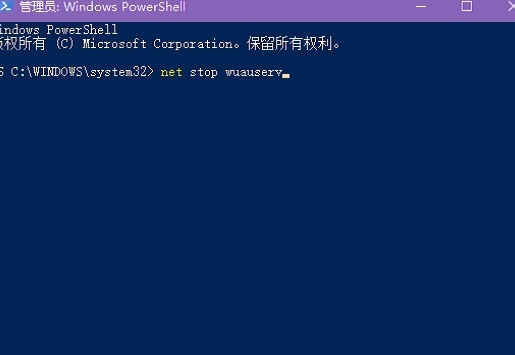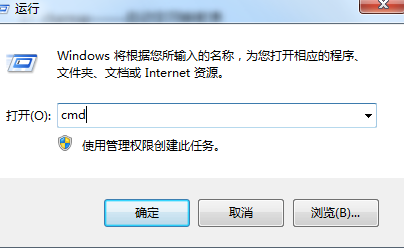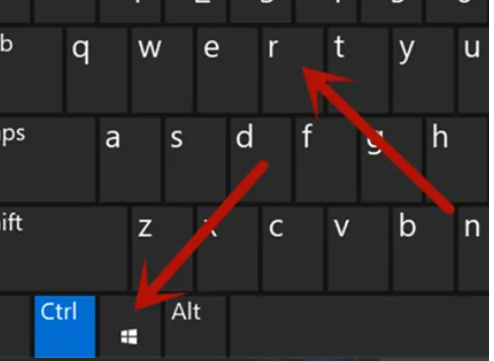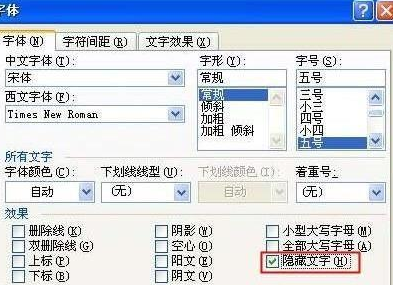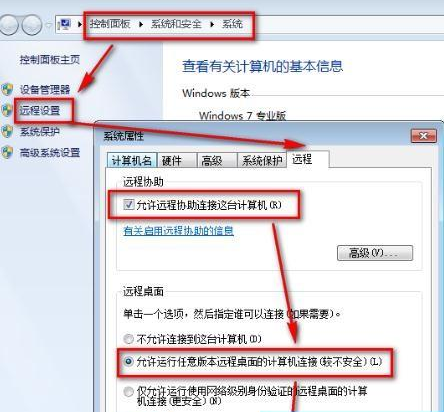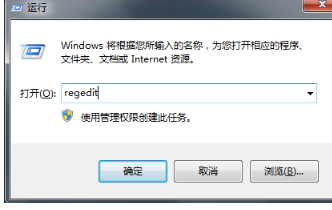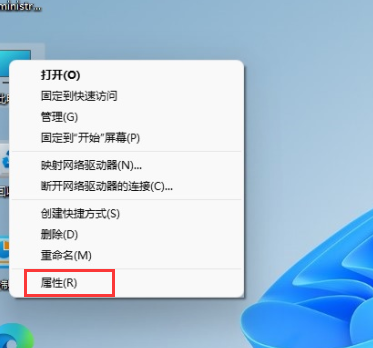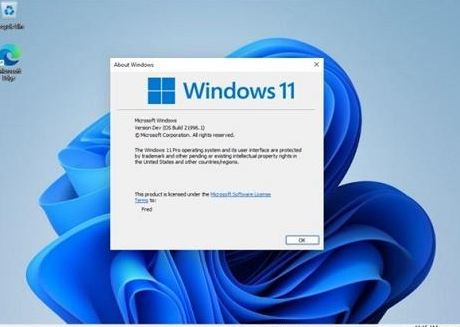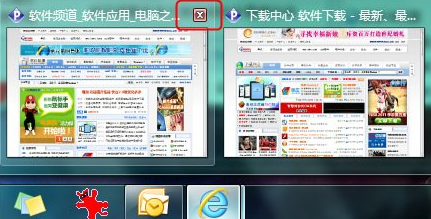Win7系统中键的一些小技巧两侧操作(windows操作系统)
时间:2022-09-25 14:16作者:佚名
在常规鼠标操作中,中键点击恐怕是使用率最低的一项,甚至很多朋友都没用过中键点击。其实,中键点击在上网的时候就有一定的用处,当网页需要拖动侧边滚动条或者用滚轮上下卷动的时候,点击一下中键,然后直接移动鼠标就可以达到卷动页面的目的。现在在Windows 7中,鼠标中键点击又多了一些小用途。
热门教程推荐:
快速新开窗口
也许有时候你需要打开一个新的程序窗口,比方说资源管理器或者是浏览器等等,那么你该如何操作呢?一般我们都会找到程序快捷方式,然后双击新开窗口;对Windows 7比较熟悉的朋友也许更倾向于采用shift + 点击任务栏程序图标的方式来新开最新操作系统下载。
其实,还有一招更直接的方法——直接用鼠标中键去点击Windows 7任务栏上的图标即可(只要这个程序支持多进程同时运行)。
快速关闭窗口
中键点击不仅能快速新开窗口,还可以快速关闭窗口。Windows 7任务栏开启Aero特效后,诸如IE等程序打开多个标签/窗口后,可以通过它来查看各个窗口的缩略图预览。
眼尖的用户应该留意到当鼠标移动到某个缩略图窗口后,右上角会显示一个类似关闭的小按钮,点击它可以直接关闭这个窗口或标签(如上图)。但是,由于这个按钮比较小,对于小屏幕用户来说,不太容易快速定位。实际上我们不必去点那个小按钮,直接在缩略图上单击鼠标中键就可以起到相同作用。
当缩略图预览有多个窗口或标签存在时,中键点击可以关闭指定窗口或标签:如果只有一个窗口则关闭整个程序(对于QQ似乎还无法通过这个方法来关闭主程序,只能关闭聊天窗口)。
怎么样,没想到一个中键点击还能带来这么方便的操作吧。什么?你说你的鼠标没中键,这个只能自己想办法解决,本人是无能为力了……
Windows7十大组合快捷键操作的技巧
1、Win+上下方向键:
对程序窗口大小调整是经常会遇到的操作,尤其是默认窗口和最大化之间的切换。在Windows 7之前,你只能通过鼠标点击右上角的最大化/还原按钮或者是双击标题栏来实现,现在当你想让当前窗口最大化,还可以通过Win + 向上的箭头的键盘组合操作来实现;Win + 向下箭头则可以还原到原始窗口。特别的,在原始窗口下按Win + 向下箭头还可以将其最小化。
对于最大化、还原等操作除了上述快捷键和以前的鼠标方式,还有一种操作方式,你可以将鼠标停在窗口标题 栏上点击并拖动到屏幕上方边缘,窗口就会自动最大化;同样的,拖离上方就会恢复原始窗口。这种方式更加适合在触摸屏类的设备使用,作为一款很好支持触摸类 设备的全新系统,这类操作还会在更多的地方出现,后面会提到。
2、Win+Shift+上下方向键
大屏幕、高分辨率的显示设备对于从事设计、美工类的人来说是非常需要的,但是对于普通人的日常使用来 说,过大的屏幕有时反而是一种拖累。Windows 7中有了高度最大化的操作,你可以通过Win+Shift+向上的组合键将当前窗口高度最大化,而宽度不变;同之前的,Win+Shift+向下可以恢复 原始位置。
你问用鼠标如何操作?Follow me,将鼠标停在窗口上方边缘,变成一个双箭头图案的时候,拉动鼠标至桌面顶端也可以实现高度最大化。停在窗口下侧边缘并向下拉到底部也有同样效果。
3、Win+左右方向键
伴随着19寸以上宽屏显示器的普及,在一个屏幕内并排2个或者多个窗口已经具有很好的实用意义,但是每 次排列都要手工调整大小和位置,颇有不便。Windows 7的出现,一定程度上改善了这个问题,如果你只需要并排两个窗口,就可以通过组合键来完成。Win+向左让当前窗口以屏幕中线为基准靠左,并最大化 (Win+向右恢复原始位置);Win+向右则是靠右显示(Win+向左恢复)。通过这组快捷键,你可以很轻松的将任意两个窗口并排显示。这个功能,对于 经常写作的朋友会很有用,你可以一半用来显示资料,另一半放置编辑软件。
4、Win+Shift+左右方向键
这是专为连接了多台显示设备的电脑所设计的快捷键。以前将程序移动到另一个显示器上需要通过拖动方式,现在使用这两组快捷键就可以很方便的将当前窗口发送到左侧或者右侧的显示器。
5、Win+Home键
该组合键的作用就是仅保留当前程序窗口,同时将其他窗口最小化,再次按下可以恢复所有窗口。实现该操作还有另一方式,左键点击标题栏并按住不放,然后以中等偏上速度晃三下即可,再晃三下恢复。这也是适合触摸屏设备的操作。
6、Win+P键
对于外连投影仪的时候,这个快捷键可以帮助你快速设定显示模式,重复按键可以在4种模式里切换。
7、Win+主键盘数字键(1-0)
这套组合键就不必多说了吧,凡是介绍过Windows 7全新任务栏的地方都会提到它,它可以启动对应顺序的程序(最多支持10个),RC版更是增加了选择功能,通过Win+数字可以选择运行中的程序。
8、Shift+右键
在Windows 7的任务栏图标上右键,你会看到全新的JumpList,但是也许有些朋友会比较怀念当初的最大化/最小化/关闭等选项,试试按住Shift再点击右键吧,熟悉的菜单又出来了。
不知道各位在日常操作中,有没有遇到过Explorer(资源管理器)崩溃的情景。因为 Explorer通常以单一进程形式运行,一旦发生崩溃会让人很恼火,因为包括桌面等在内都会受到影响。Windows 7里提供了一个改善方法,允许多个Explorer进程。提醒大家打开资源管理器后,按住Shift,然后在任意分区或者文件夹上右键,选择“在新进程中 打开”即可。此时启动任务管理器,你就会发现运行了2个Explorer进程,这样即使因为某些原因导致其中一个崩溃,对整个系统的影响也很小。
9、Ctrl+Shift+双击
从Vista起,日常操作中就会经常用到右键菜单的“以管理员身份运行”,老是用右键有时也不那么顺手,现在,按住Ctrl + Shift再启动程序就可以直接“以管理员身份运行”了。
10、Win+Space(空格)
将所有窗口透明化,仅保留边框,效果同鼠标悬停在“显示桌面”按钮上一样。
相关下载